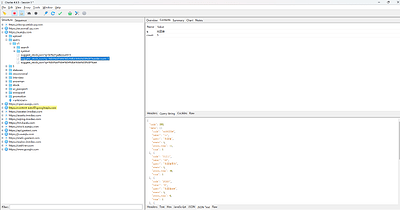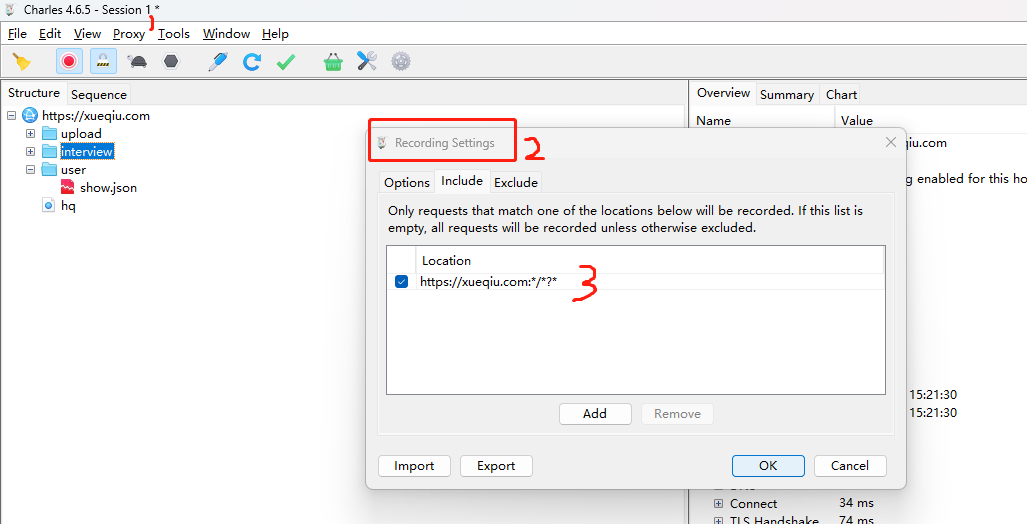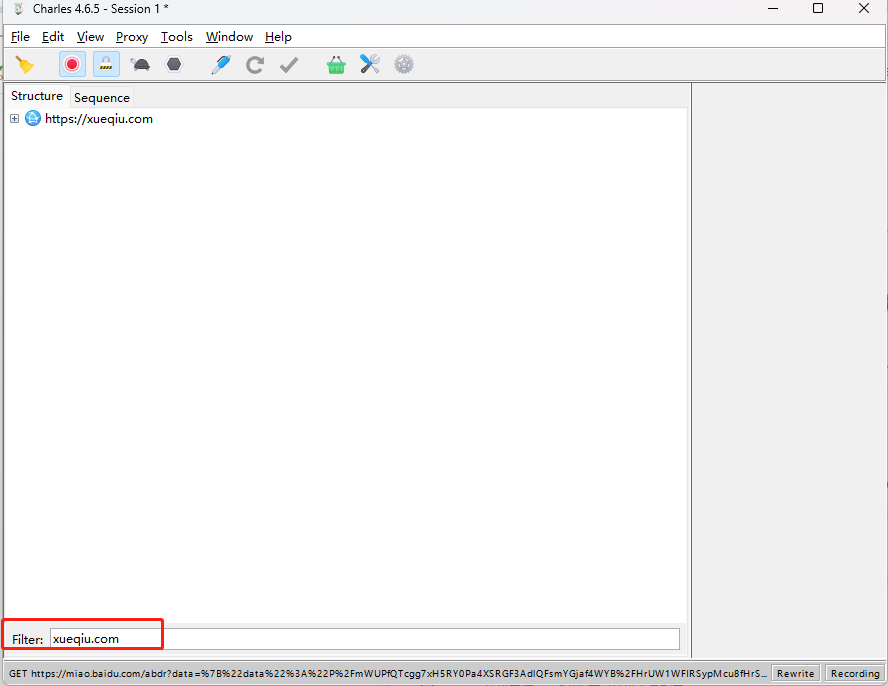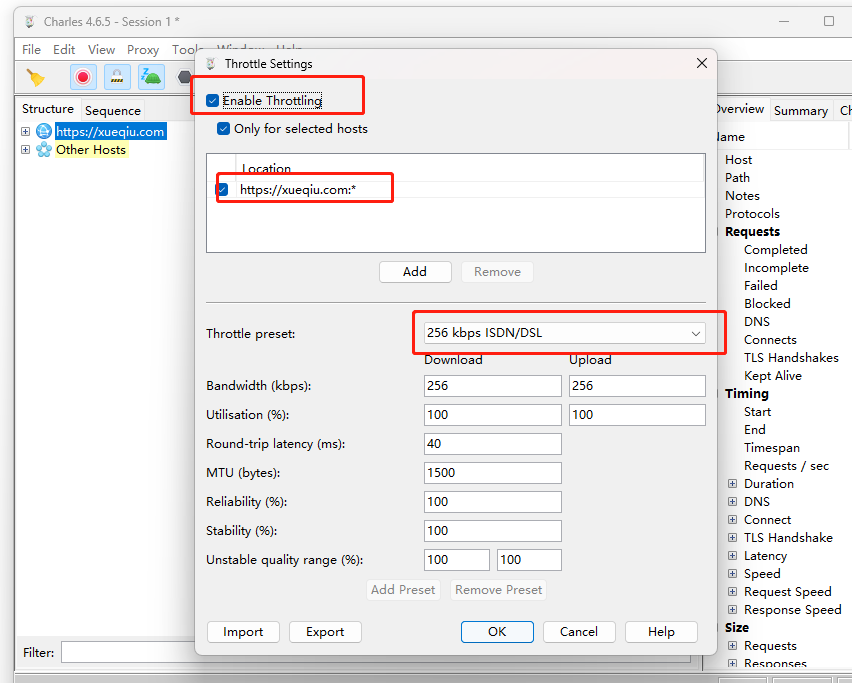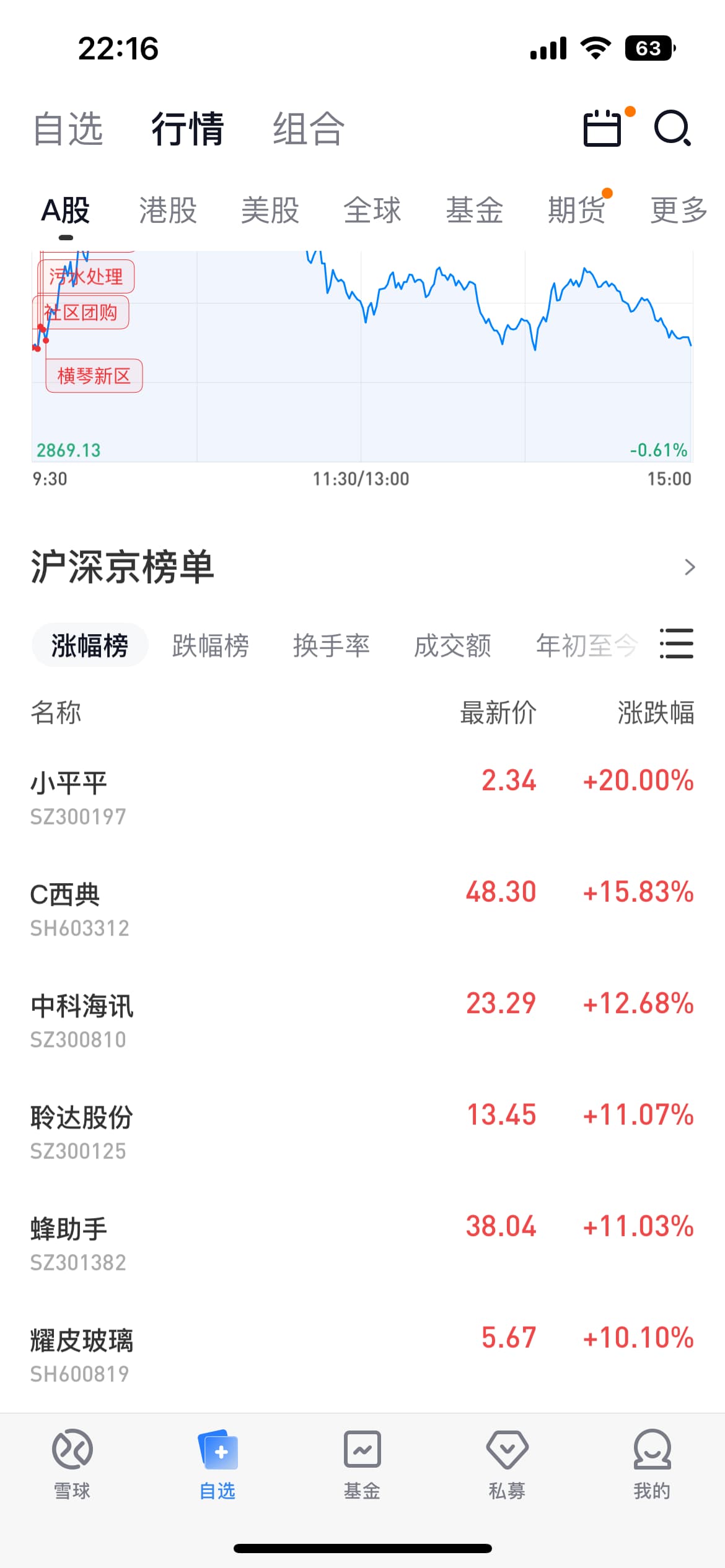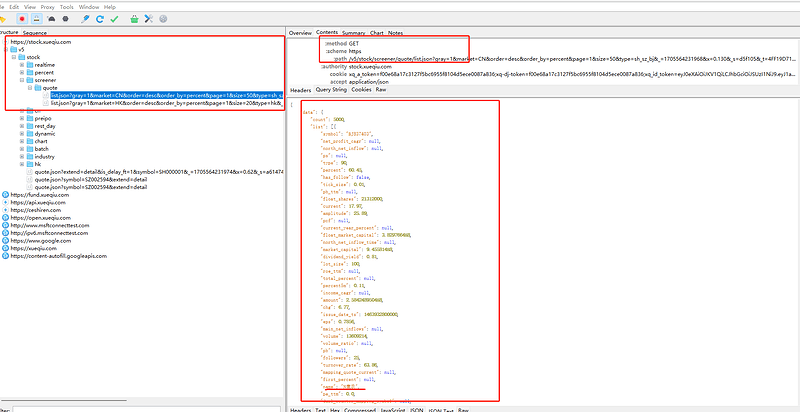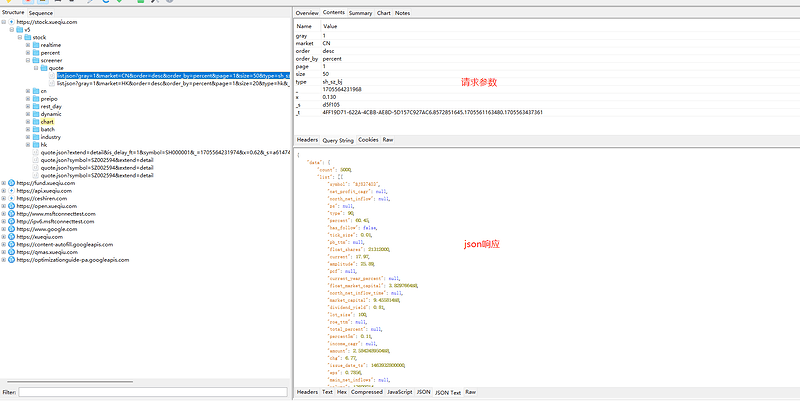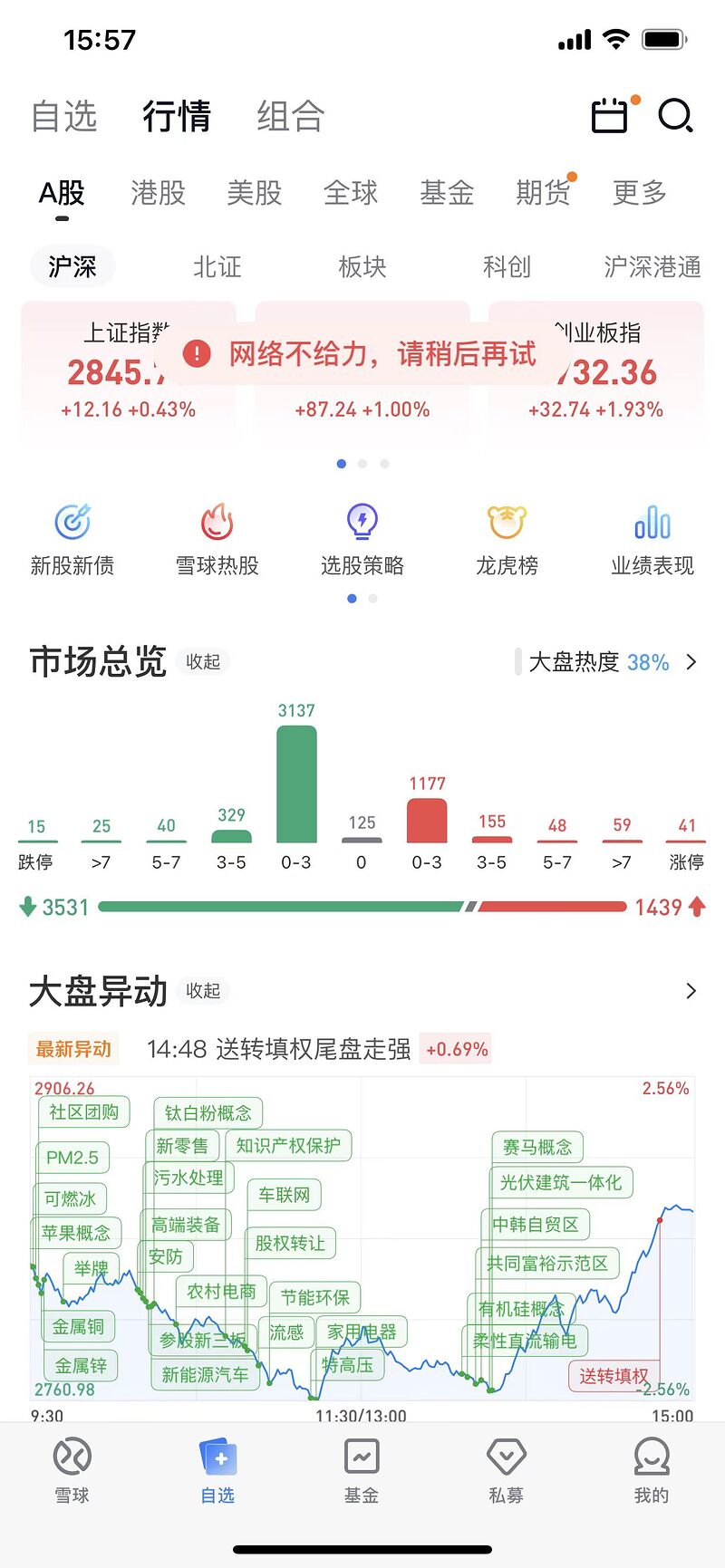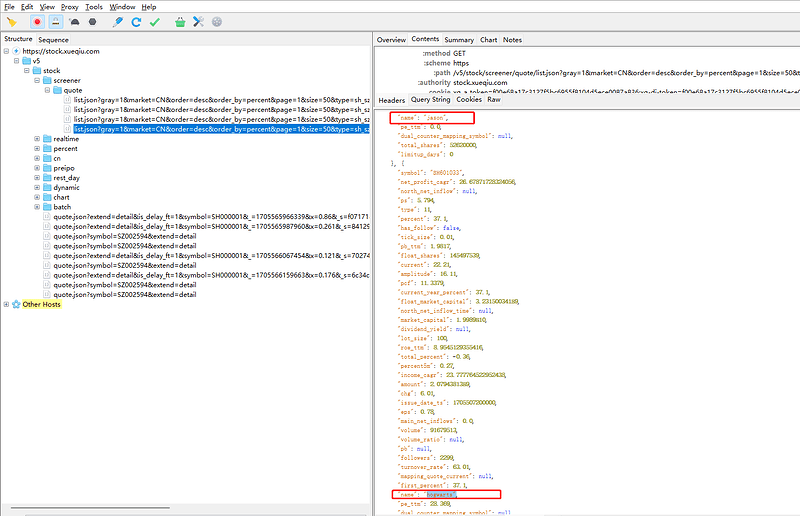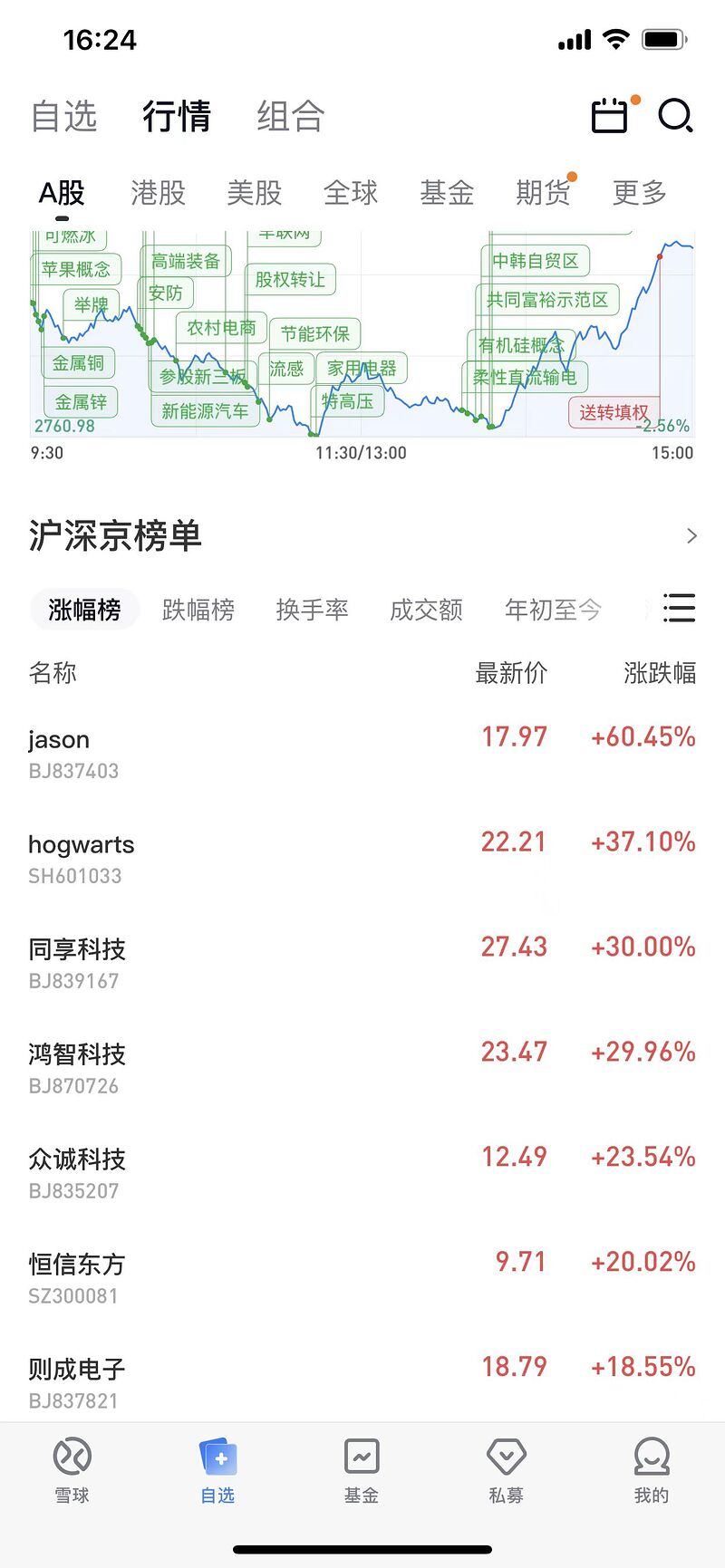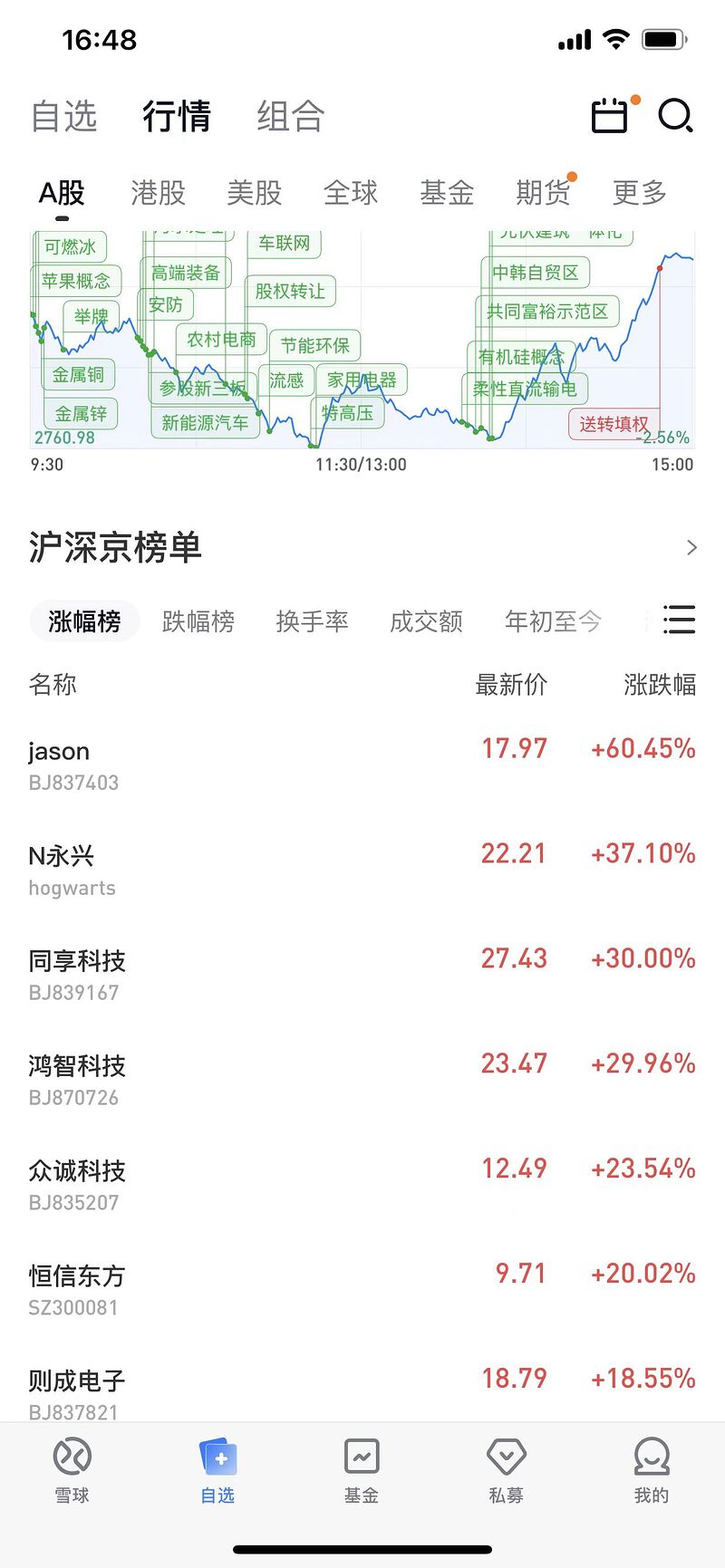1. 电脑端抓包
-
- 抓取雪球 Web 端搜索接口数据
- 抓取雪球 Web 端搜索接口数据
-
- 查看接口响应状态码与使用的协议版本
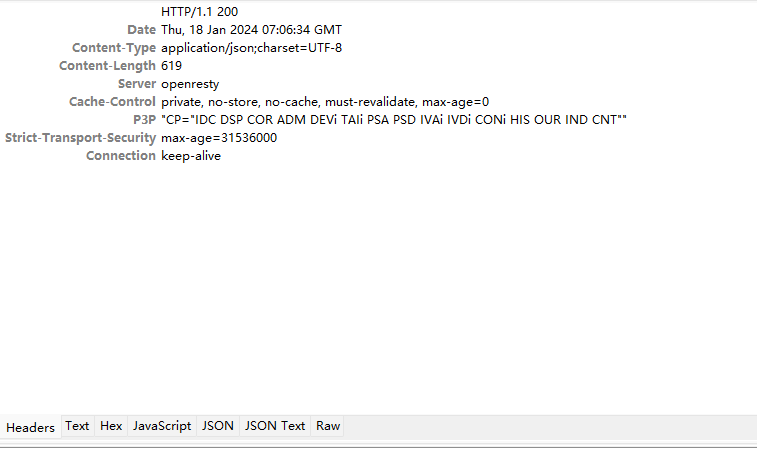
- 查看接口响应状态码与使用的协议版本
-
- 查看请求参数与 json 格式的响应内容
- 查看请求参数与 json 格式的响应内容
-
- 快速过滤雪球域名的接口
- 方法一:
- 方法二:
- 方法三:
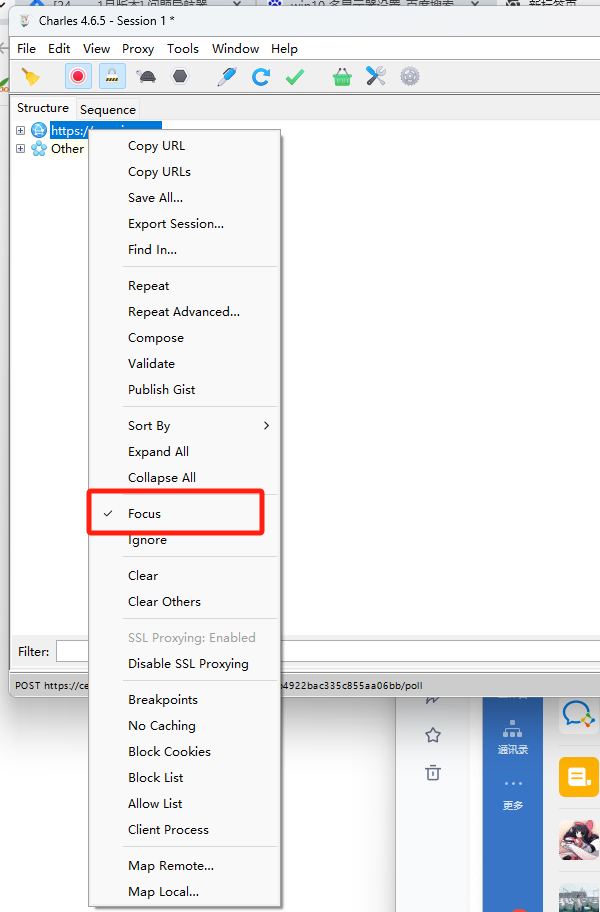
-
- 进行弱网测试,选择弱网模式为 256 kbps
- 进行弱网测试,选择弱网模式为 256 kbps
2. App 抓包
-
- 抓取雪球 app 自选–行情–A 股–涨幅榜股票列表的接口数据
-
- 查看请求参数与 json 格式的响应内容
- 查看请求参数与 json 格式的响应内容
-
- 进行弱网测试,选择弱网模式为 256 kbps
步骤1:配置弱网域名和弱网参数
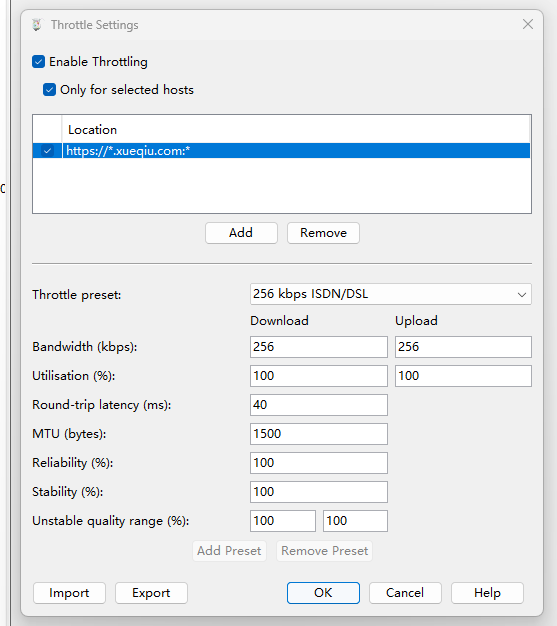
步骤2: 杀掉APP,重新进入加载数据,首页加载变慢,但进入APP后数据正常展示,toast提示网络不给力,页面展示正常,数据展示正常,测试通过。
- 进行弱网测试,选择弱网模式为 256 kbps
3. mock 测试
-
- Rewrite:
-
- 把列表中第一个股票名称改为自己的名字。
-
- 把列表中第二个股票的代码改为 hogwarts。
步骤1: 在Tools菜单下,点击Rewrite Settings,然后配置规则
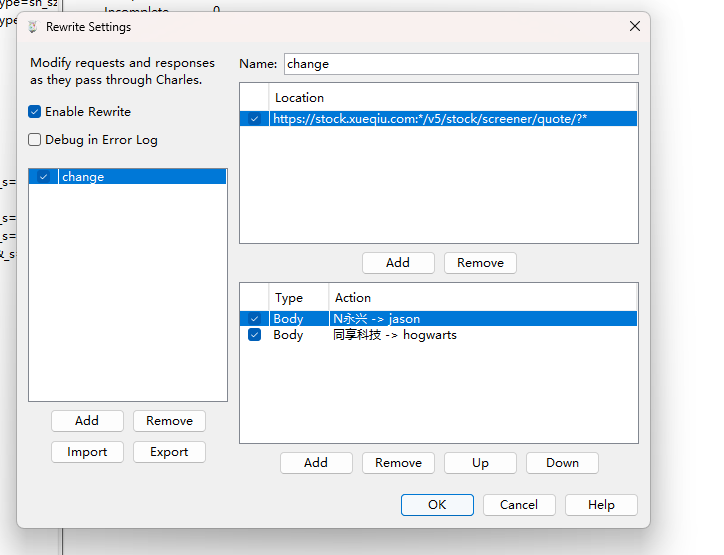

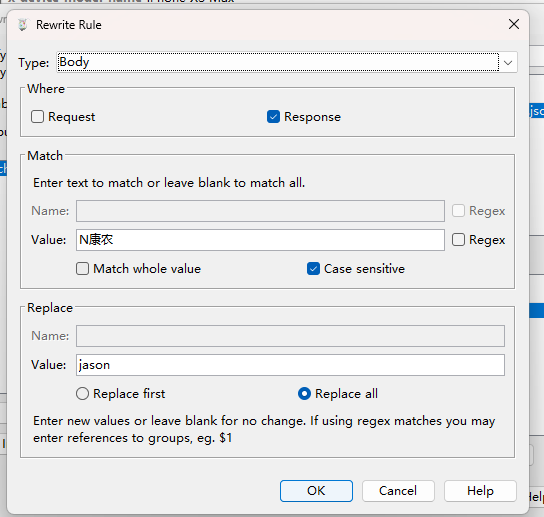
- 把列表中第二个股票的代码改为 hogwarts。
步骤2: 再次请求接口,列表中的股票名称已经改变了
-
- Map Local:
-
- 把列表中第一个股票名称改为自己的名字。
-
- 把列表中第二个股票的代码改为 hogwarts。
-
- 把列表中第三支股票的 type 改为 30。
步骤1 :复制接口响应数据保存至json文件中
步骤2 :选择需要map local的接口右键勾选map local
步骤3 :配置map to 选择本地json文件

步骤4 :修改股票名称、股票代码、和type
步骤5 :刷新页面,查看页面

- 把列表中第三支股票的 type 改为 30。